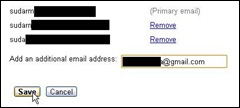Kayaknya sekarang hampir setiap hari ada orang yang berusaha dengan gigih mereset akun Gmail. Entah dia berhasil atau tidak mengakses akun saya, tetapi setidaknya saya masih bisa mengakses akun dan mengubah passwordnya. Memang tidak terlalu penting karena email yang dipublikasikan hanya digunakan untuk contoh kasus menulis artikel. Lalu, kenapa saya bisa langsung tahu? Saya mengaktifkan menerima link reset password via email dan sms sehingga bila ada yang berusaha mereset akun, pemberitahuannya langsung saya terima via sms.
Bagaimana caranya supaya bisa seperti itu?
Login ke Gmail.

Klik Settings.

Klik Google Account settings pada tab Account and Imports.

Klik Change password recovery options.

Klik Add or remove email addresses.

Masukkan passwordnya lalu klik Save.
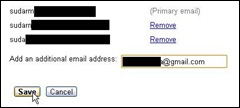
Error? Ternyata tidak boleh menggunakan akun Gmail. Masukkan kembali akun dari email lain. Misalnya, Yahoo! lalu klik Save.

Buka akun Yahoo! lalu klik link verifikasi reset akun.

Masukkan password Gmail lau klik Verify.

Alamat email sudah diverifikasi.

Jika Anda ingin mengaktifkan fitur sms, kembali ke klik Change password recovery options. Pada Country pilih Indonesia lalu masukkan nomor handphone. Mungkin tidak semua operator mendukung. Saya menggunakan telkomsel.

Setelah mengaktifkan fitur ini, bila ada orang yang berusaha mereset akun, akan langsung dikirim ke email (pasti) dan sms (kadang tidak menerima, terutama bila handphone dalam kondisi mati).

















![Social Media Marketing: Facebook dan Instagram [edisi bundling]](https://blogger.googleusercontent.com/img/b/R29vZ2xl/AVvXsEh_6sc5Kd-GwaY4IuUVBe7vHZnhyphenhyphen56oQ_VlWK52nStY1Jy2lFdc-ycrHVdkl1CUKxoT-p35rPbsTK49Nt19rmRAAtEW5Azh0EcpQXWichrrQ4cqlhWA9lnGrezGjBLcnfMaFmZlD1qxFWg/s320/social-media-marketing.jpg)
![WebMaster: WordPress dan Prestashop [edisi bundling]](https://blogger.googleusercontent.com/img/b/R29vZ2xl/AVvXsEj85mlRGUL32GrcyX8totCj_JCzEwCZoCwm_3EVncYAxNm8L2reQMHzV0ODS6CFBGgzARtzYsRxtmAaxhAqsCdmbjbCVvSnrYEgDxrtIR5S3TPuXau5tkppJDCFnlqALlOFwzgZN09oj1s/s320/webmaster.jpg)